Nada es perfecto. Cada sistema operativo tiene algunos contratiempos. Pueden ser excelentes para algunas características pero carecer de otras. Por ejemplo, hay millones de softwares por ahí. Esos softwares no podrán ejecutarse en todos los sistemas o sistemas operativos.
Suponga que está en Debian 11 o Linux y desea ejecutar aplicaciones de Windows como, por ejemplo, un simple bloc de notas. ¿Cómo ejecutarás eso? Siempre puedes optar por otra máquina virtual, pero piénsalo. Solo por usar el Bloc de notas, está usando otra máquina completa. ¿Es sabio? ¿Es esta la mejor solución?
Hoy le proporcionaré la mejor solución al problema anterior. Es Vino. Wine forma completa pr el nombre original era vino no es un emulador. Mucha gente lo malinterpretó como un emulador. Sin embargo, en estos días se llama simplemente Vino.
¿Qué es realmente el Vino?
En pocas palabras, el vino es algo que permite a un usuario de Linux, por ejemplo, Debian o Ubuntu, ejecutar aplicaciones/software de Windows. Aparte de esto, también ofrece a esos usuarios instalar la última versión o cualquier otra versión de la aplicación de Windows. Quizás se pregunte, ¿puedo ejecutar juegos de Windows en Linux? La respuesta es Sí . ¿No es asombroso?
En este artículo, le enseñaremos cómo instalar y usar Wine en Debian 11. Instalaremos la última versión, que es Wine 6.
Instalación de vinos
Podemos instalar Wine en Debian a través de dos métodos. La primera es la instalación desde la GUI (interfaz gráfica de usuario) de Debian. El segundo método es instalarlo a través de la interfaz de línea de comandos o terminal.
1- Instalación de Wine usando la GUI de Debian
Si eres una persona a la que no le gusta escribir comandos o no te sientes cómodo escribiendo comandos, esta es la mejor herramienta para ti. Usaremos la interfaz de usuario de Debian para mostrarle cómo instalar Wine.
El primer paso es abrir el escritorio de Debian 11 y luego hacer clic en Actividades. en la esquina superior izquierda de la página Ver.
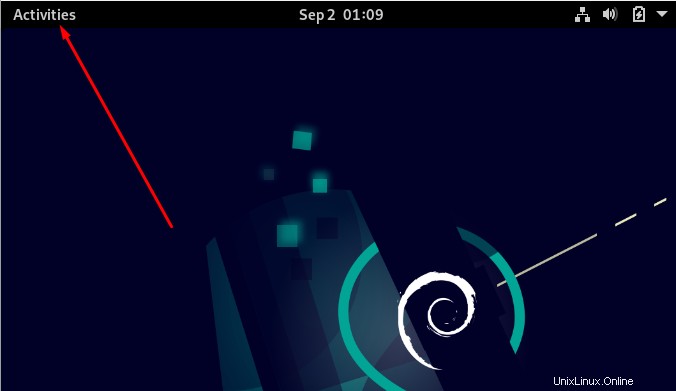
El siguiente paso es hacer clic en el icono del software a la izquierda. Cuando se desplace hasta ese ícono, verá su nombre, que es software.
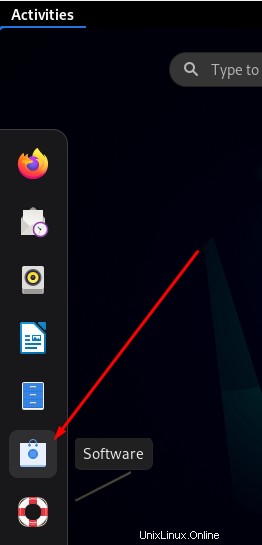
Cuando lo seleccione, será dirigido a la siguiente ventana:
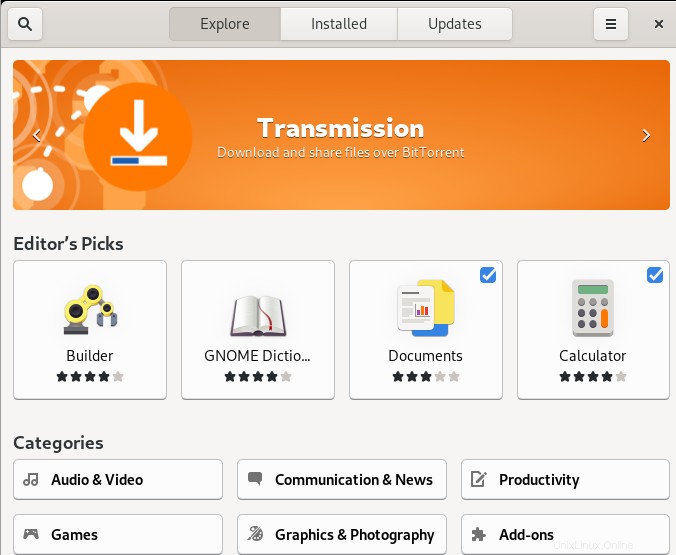
Haga clic en el icono de búsqueda en la esquina superior izquierda de la ventana de visualización.
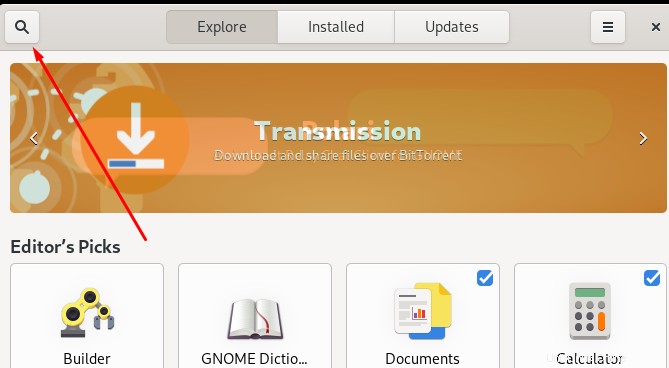
Ahora haz clic en la barra de búsqueda y escribe “Vino” en la barra de búsqueda. Verás algunas opciones. Seleccione el que se muestra a continuación:
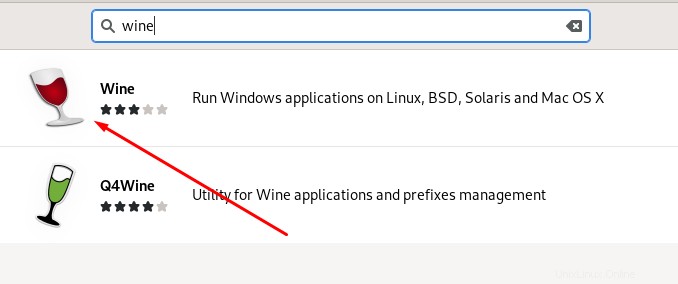
Después de seleccionarlo, haga clic en el botón de instalación.
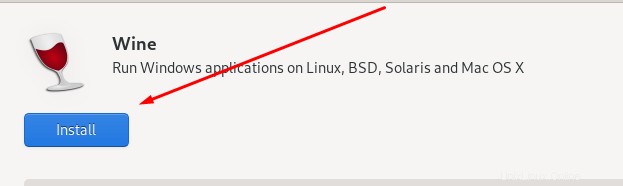
Una vez hecho clic, comenzará el proceso de instalación:
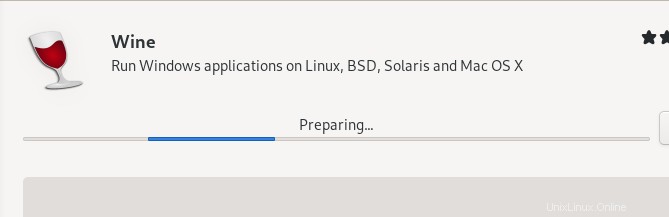
Una vez instalado obtendrá la siguiente pantalla.
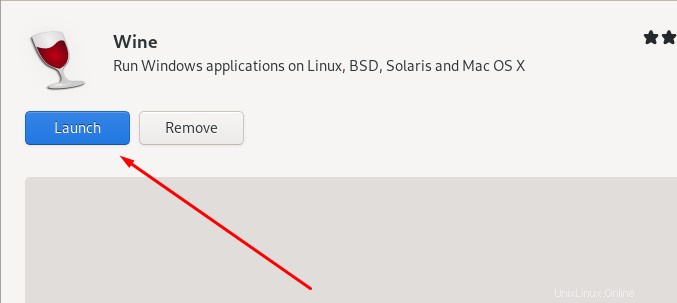
Haga clic en el botón de inicio para iniciar Wine. ¡Felicidades! Ha instalado Wine en Debian 11 utilizando la interfaz gráfica de usuario de Debian.
2- Instalación de Wine a través de la línea de comandos
Comencemos con la instalación de Wine a través de la línea de comandos/Terminal de Debian. Haga clic en la actividad en la esquina superior izquierda.
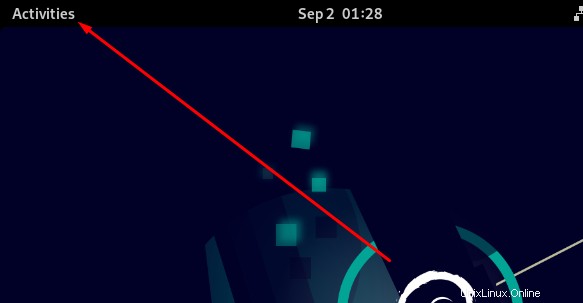
Tipo Terminal en la barra de búsqueda. Después de esto, seleccione la terminal.
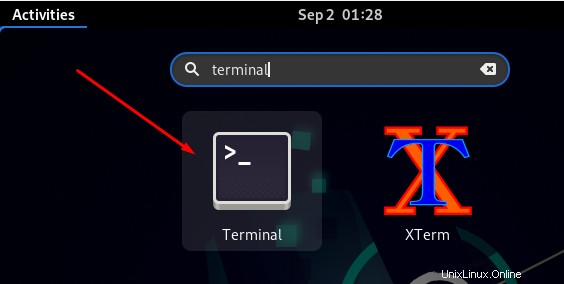
Se abrirá su terminal.
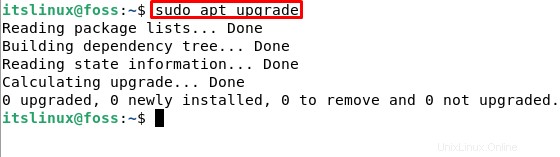
Ahora comprobaremos la versión de Debian que estamos usando. El propósito de esto es que nos informará sobre la versión correcta de Wine que debemos instalar. Escribe el siguiente comando:
$ lscpuMostrará toda la información relacionada con la arquitectura de su sistema.
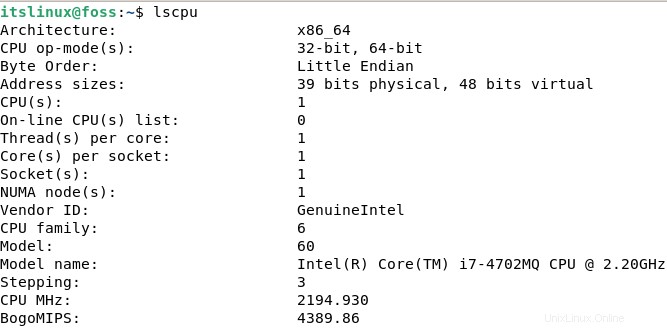
Ahora que conocemos la arquitectura del sistema, elegiremos la versión de Wine compatible con nuestro sistema en base a esto.
Si una persona quiere instalar la versión más estable de Wine, se prefiere un repositorio estándar de Debian. Como tenemos una versión de Debian de 6 bits, seguiremos los pasos a continuación para instalar Wine.
Primero, ejecutaremos el comando para actualizar nuestros repositorios. Escribe el siguiente comando:
$ sudo apt upgradeSi todos los paquetes están actualizados, está listo para comenzar.
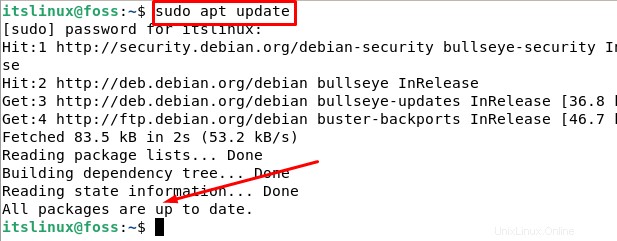
Sin embargo, si es necesario actualizar algunos paquetes, se recomienda escribir el siguiente comando:
$ sudo apt upgrade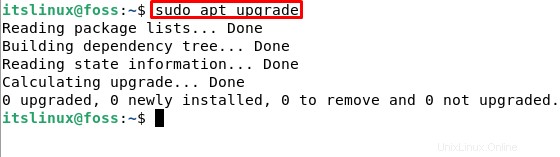
Ahora ejecutemos el comando para la instalación de Wine. Escribe el siguiente comando:
$ sudo apt install wine64Se le pedirá que ingrese y o n. Escriba y.
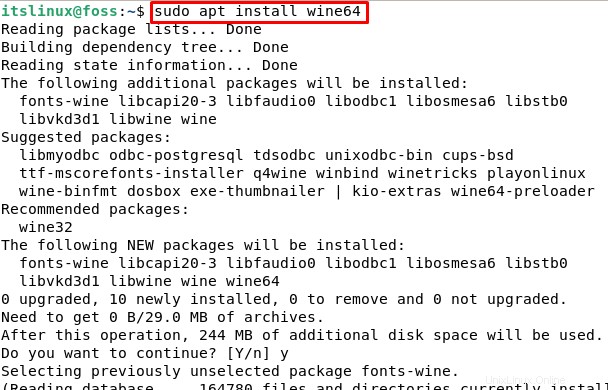

Si tiene un sistema Debian de 32 bits, puede modificar un poco el comando anterior y ejecutar el siguiente comando para instalar Wine:
$ sudo apt install wine32Verifiquemos nuestra instalación ejecutando el siguiente comando en nuestra terminal:
$ wine64 --versionObtendrá el siguiente resultado:

Si ha instalado wine32, escriba el siguiente comando para comprobar la versión:
$ wine64 --versionDesinstalar Wine en Debian 11
Hemos instalado correctamente Wine en Debian 11. Sin embargo, hay ocasiones en las que queremos instalar software por varios motivos. Le mostraremos cómo desinstalar Wine de Debian 11.
Si siguió nuestro artículo, sabrá que usamos dos métodos para instalar Wine en Debian 11.
Si instaló Debian 11 usando la interfaz de usuario, siga el encabezado a continuación para desinstalar Debian 11 usando la interfaz gráfica de usuario.
1- Desinstalar Wine usando la interfaz gráfica de usuario
Siga los mismos pasos que se usaron para instalar Wine usando el usuario, que son:
- Hacer clic en Actividades en la ventana del escritorio
- Haciendo clic en el icono del software.
- Hacer clic en la barra de búsqueda y buscar vino.
- Hacer clic en el vino
Ahora se encuentra en la siguiente página:

Haga clic en el botón Eliminar para desinstalar Wine.

Te mostrará un cuadro de confirmación. Haga clic en Eliminar de nuevo.
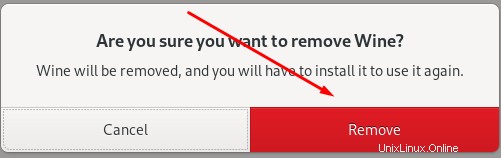
¡Felicidades! Ha desinstalado correctamente Wine en Debian 11 mediante la interfaz de usuario.

2- Desinstalar Wine en Debian usando Terminal/línea de comando
Según su versión, escriba el siguiente comando en su Terminal Debian para desinstalar Wine:
$ sudo apt purge wine64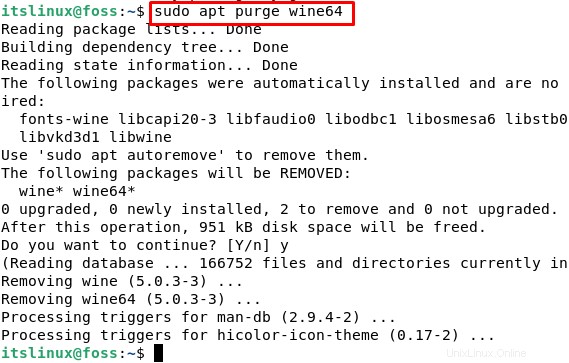
Si estaba usando Debian de 32 bits, escriba el siguiente comando:
$ sudo apt purge wine32Después de esto, escriba el siguiente comando para eliminarlo por completo de su sistema:
$ sudo apt autoremove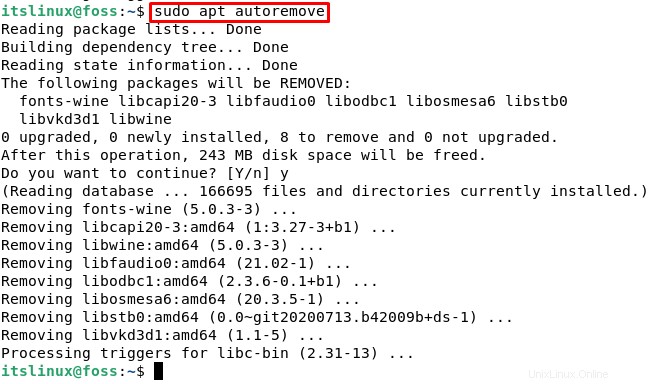
¡Felicidades! Ha desinstalado con éxito wine64.
Conclusión
Wine es una herramienta increíble de código abierto, gratuita y fácil de instalar en nuestro sistema Debian 11. Una vez que nos acostumbremos a esta herramienta, podremos usar aplicaciones y juegos de Windows en nuestro propio sistema Debian 11.
Hemos instalado y desinstalado con éxito Wine en Debian 11 en este artículo. Espero que al leer este artículo ahora pueda instalar o desinstalar Wine en Debian 11.